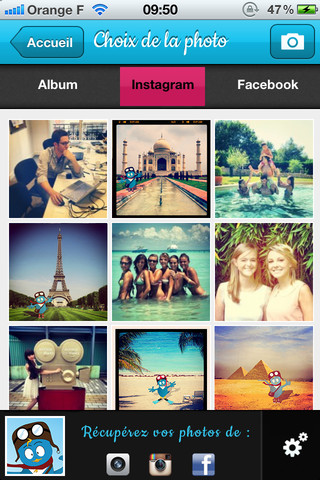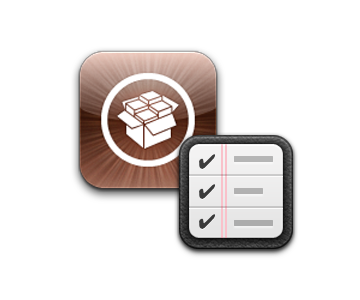Nouveautés iOS 6 : Les quelques 200 nouveautés du nouvel iOS.
On en parle depuis un bon moment et depuis sa mise à disposition vous avez certainement lire ou le remarquer vous-même les nouveautés du nouvel iOS d’Apple. Voici la liste des quelques deux cents nouveautés qu’apporte ce tout nouveau firmware.

Il est vrai que cette liste est plutôt longue, mais c’est que ce nouvelle iOS inclut bon nombre de nouveautés qu’il est plus ou moins facile de remarquer en parcourant son iDevice. Donc pour ceux qui croient encore que l’iOS 6 n’offre que peu de changement, voici donc les nouveautés d’iOS 6 :
1- Nouvelle icone de l’app Plans
2- Maps peut afficher des cartes 3D (Flyover)
3- Nouvelles cartes 2D faites par Apple
4- Turn by Turn, sorte de vrai GPS qui vous indique le chemin à suivre
5- l’app a un nouveau design effet métal sur iPhone / iPad et iPod touch
6- Maps affiche le trafic, les accidents et autres alertes envoyés par l’utilisateur anonymement
7- Siri maitrise les actus sportives
8- Siri améliore ses fonction pour les restaurants avec des avis, notes ect.. grâce à Yelp
9- Siri peut réserver une table avec OpenTable
10- Siri supporte le cinéma, le classement des films par Rotten Tomatoes, films / acteurs ect..
11- Siri peut ouvrir une app
12- Facebook s’intègre dans Safari, photo, maps, Game Center ect
13- Vous pouvez poster un statut Facebook avec le centre de notification
14- Vous pouvez tweeter à partir du centre de notification
15- Vous pouvez tweeter avec Siri
16- Vous pouvez mettre un statut sur Facebook avec Siri
17- Facebook s’intègre dans l’iTunes Store et dans l’App Store, vous pouvez aimer et partager le contenu sur Facebook
18- Vous pouvez partager Photo Stream
19- Vous pouvez commenter des photos sur les albums Photo Stream partagés
20- Vous recevrez une notification pour ces actions ci dessus
21- Nouvelle application : Passbook
22- Vous pourrez stocker dans Passbook des tickets, coupons, cartes ect..
23- FaceTime fonctionne sur un réseau cellulaire
24- Vous pouvez mettre vos identifiants téléphoniques sur iPad, iPod touch par conséquent, vos notification iMessage/FaceTime se trouveront sur tous vos appareils
25- Nouveau slide lors d’une notification d’un appel pour faire apparaitre des options
26- Vous pouvez envoyer un message lorsque vous refusez un appel
27- Vous pouvez demander à l’iPhone de de rappeler la personne après avoir annulé l’appel
28- Vous pouvez customiser les messages lorsque vous refusez un appel
29- Nouvelle fonction « Ne pas déranger ». Vous pouvez empêcher la réception de notification entres X heures. Vous pouvez aussi configurer cela pour faire en sorte de recevoir des notifications que de vos contacts favoris par exemple.
30- Bluetooth change de place dans les réglages et s’affiche en dessous de wifi
31- Notification change de place dans les réglages
32- Nouveau fond de l’application réglages
33- Général change de place dans les réglages
34- iTunes et App Store ont un réglage unifié dans les réglages
35- Le look bleu gris de l’OS est plus dégradé et plus terne
36- La couleur de la barre d’état s’adapte à la couleur de l’app
37- Icône en forme de lune quand vous activez Ne Pas Déranger à gauche de l’heure
38 – Reminders à un réglage dans réglages
39- Nouveaux contacts VIP dans Mail, ce sont vos contacts favoris
40- Tirez pour rafraichir apparait dans Mail
41- Double touchez dans une zone de texte pour qu’iOS vous propose de rajouter une photo ou une video
42- iCloud Tabs dans Safari, les onglets de vos appareils sont poussés sur le cloud et sont disponibles partout
43- La liste de lecture peut être lue sans connexion internet
44- Dans Safari, vous pouvez afficher un site en plein écran en mode paysage
45- Nouvelle option Accès Guidé dans les accessibilités, vous pouvez désactiver certaines parties Hardware, sensitive de l’iPad / iPhone
46- Lost Mode dans Find My iPhone ou vous pouvez tracker votre iPhone sur une carte
47- Vous pouvez avoir des alertes dans Find My Friends
48- Redesign de l’iTunes Store
49- Redesign de l’App Store
50- Redesign de l’iBookstore
51- Les applications se téléchargent directement dans l’App Store et ne renvoient plus sur l’écran d’accueil
52- Un bandeau « Nouveau » s’affiche sur une app téléchargée et jamais ouverte
53- Lorsque vous avez une application déjà téléchargée dans l’App Store elle n’apparait plus téléchargée mais vous pouvez l’ouvrir « Installée » devient « ouvrir ».
54- Siri supporte Maps en France
55- Siri apporte de nouvelles langues (Canadien, Mexicain, Coréen, Italien ect..)
56- Nouveau look sombre de l’app Appareil Photo sur iPhone
57- Evolution de l’icone de l’app réglages
58- Evolution de l’app météo, nouveau look plus laqué, nouvelle police d’écriture
59- Nouveau fond d’écran
60- L’app Horloge arrive sur iPad
61- Changement d’organisation des app sur iPad et iPhone
62- Vous pouvez faire des défis sur le Game Center
63- l’app Horloge iPad affiche les fuseaux horaire et la météo dans les villes choisies
64- Siri est sur le nouvel iPad
65- Nouveau look de l’app musique iPhone / iPod
65- Changement du look des bouton suivant / Précédent / Pause dans musique
66- Look métallisé sur curseur de volume dans Musique
67- L’app musique a un look totalement métallisé
68- Présence d’un dégradé gris dans les albums dans Musique
69- Raccourci « Montrer l’album complet » dans Musique
70- Vous pouvez configurer une alarme sur votre iPad
71- Nouveau réglage de confidentialité dans les réglages
72- Vous pouvez faire des réglages de confidentialité pour vos localisation, contact, photos, rappels, calendriers
73- Vous pouvez empêcher une app d’accéder à vos contact par exemple
74- Support avancé du Chinois
75- Possibilité de partager des vidéos sur Youku et Tudou en Chine
76- Vous pouvez poster sur Sina Weibo en Chine depuis caméra, photo, Game Center, Safari ect..
77- Disparition de la petite icône de cadenas sur l’écran de verrouillage
78- Nouvel effet « bouton physique » des icônes en bas des apps (ex: App Store, musique)
79- Le noir glossy est très présent dans la nouvelle interface des Stores
80- L’icône boussole dans Maps change de look et ressemble à une vraie boussole
81- L’icône boussole dans Maps se place maintenant en haut à droite
82- Vous pouvez imprimer une carte Maps depuis l’app
83- Le menu déroulé pour exporter une photo par exemple est présenté en forme d’icônes
84- Réglages de Siri disponibles dans l’app Réglages sur iPad
85- Vous pouvez activer Ne Pas Déranger aussi pour un application particulière
86- Vous pouvez activer ou non la possibilité qu’un contact puisse vous rappeler dans Ne Pas Déranger
87- Vous pouvez ajouter une photo directement à partir de Safari sur un site web
88- Les developpeurs peuvent ajouter des bannières sur leurs sites web Safari qui envoient l’utilisateur sur
l’App Store télécharger leurs apps
89- Lorsque vous téléchargez une app grâce à ce système de bannière, l’application lorsqu’elle sera ouverte vous affichera ce que vous regardiez sur Safari
90- Boite VIP dans Mail ou vous aurez les mails de vos VIP
91- Boite « Drapeau » dans Mail ou sera regroupé tous les messages que vous avez fiché avec un drapeau
92- Vous pouvez ouvrir des documents Offices protégés sur votre appareil iOS
93- Une petite étoile (blanche pour lu, bleue pour non lu) s’affiche à gauche d’un mail pour indiquer si il s’agit d’un mail d’un VIP
94- Passbook vous prévient avec une notification d’une séance d’un ticket de cinéma par exemple quelques heures avant son début.
95- Passbook vous prévient lors d’un changement dans la réservation d’un billet d’avion par exemple avec une notification.
96- Single App Mode, dans les accessibilités, vous pouvez bloquer l’iPad sur une App et empêcher la personne qui l’utilise de pouvoir switcher sur une autre App.
97- La recherche locale dans Maps, vous pouvez chercher un restaurant par exemple et accéder à des images, des notes et infos grâce à Yelp ect..
98- Le mode GPS de Maps fonctionne désormais sur le lockscreen
99- Vous pouvez tourner la carte dans Maps avec deux doigts
100- JavaScript plus rapide dans Safari
101- Le Français, Allemand et Espagnol ont maintenant un dictionnaire
102- Vous pouvez personnaliser les vibrations pour les alertes
103- Vous pouvez mettre une signature pour chaque compte dans Mail
104- Des Améliorations pour Voice Over
105- Luminosité et fond d’écran ont fusionné dans les réglages iPhone
106- Siri devient accessible avec le kit « Eyes free », ce kit intégré dans de futures véhicules permettra d’activer Siri grâce à un bouton sur le volant
107- Fin du bogue des accents sur l’auto-correction iOS
108- La disposition des lettres lors d’un appuie long sur une touche du clavier est désormais différente
109- Beaucoup de nouveaux Emojis
110- Vous pouvez mettre une chanson pour une alarme
111- Des améliorations pour le mode HDR dans l’application Caméra
112- Grâce à l’intégration Facebook vous pouvez avoir les anniversaires de vos contacts automatiquement poussés sur votre calendrier.
113- La vue par artiste dans musique affiche désormais une illustration d’album sur iPhone
114- La vue par album dans musique sur iPhone voit ses listes plus petites et permettent donc d’avoir plus d’album/scroll (8 au lieu de 6)
115- Lorsque vous montez le volume de votre chanson, iPhone verrouillé, l’écran s’allume.
116- Nouvel icône pour faire un itinéraire sur Maps
117- L’effet « tourner la page » sur Maps iPhone reprend celui de l’iPad, plus d’icône, simple mouvement du doigts en bas à droite de l’écran.
118- Les réglages dans l’iPad sont séparés par groupe et par des séparateurs
119- Nouvelle rubrique Facebook dans les réglages
120- Intégration iCloud pour les rappels
121- Vous pouvez avoir un chronomètre sur votre iPad
122- Vous pouvez avoir un minuteur sur votre iPad
124- Nouveau dictionnaire Chinois dans iOS
125- L’écriture et la saisie de caractères chinois a été améliorée
126- Votre dictionnaire est poussé sur le cloud et est donc mis a disposition sur vos appareils
127- Find My Friends peut prévenir votre entourage de votre position avec une notification
128- On peut appeler le numéro de téléphone affiché dans la notification d’un iPhone perdu par Find My iPhone directement grâce au bouton « Appeler ».
129- Vous pouvez regarder vos albums Photo Stream partagés sur votre Apple TV
130- Photo Stream apparait dans les boutons au bas de l’App Photo iPhone
131- Kernel ASLR (des explications seront les bienvenues dans vos commentaires )
132- Support de l’IPv6 sur le Wi-Fi et la 4G LTE
133- Réseau mondial proxy pour le protocole HTTP
134- Vos amis Game Center pourront venir de Facebook
135- VoiceOver s’invite dans Maps
136- VoiceOver s’invite dans Assistive Touch
137- VoiceOver s’invite dans la fonction zoom
138- Vous pouvez aimer des photos dans les albums partagés dans Photo Stream
139- Vous pouvez bloquer l’accès à des albums partagés Photo Stream qu’a un groupe de personne précis
140- Vous pouvez publier vos albums Photo Stream sur Internet
141- Lors du premier allumage de votre nouvel iPad vous pouvez dans les réglages activer ou désactiver Siri à l’avance.
142- Find My iPhone affiche désormais l’état de la batterie des appareils
143- Lors d’un reboot, l’écran pour Eteindre votre appareil n’apparait pas et le reboot se fait de suite
144- Look noir glossy de l’Appareil photo iPad dans les applications tierces
145- Un pop up apparait dans la Musique pour vous prévenir que les cours iTunes U sont disponibles dans l’app iTunes U.
146- Nouveau look de la page Safari quand l’appareil n’est pas connecté à internet
147- Lorsque vous double touchez, « tout sélectionner » est écrit « tout select ».
148- La fonction exporter dans Safari affiche désormais des icônes et non une liste d’action
149- Nouvelle présentation des Apps dans l’App Store, en forme de ligne que l’on défile de droite à gauche et inversement
150- Nouveau fond plus clair de l’App Store
151- Les boutons d’achats et de téléchargements des Apps sont désormais gris métallisé
152- Lorsque vous touchez une chanson dans musique iPhone, elle n’est plus bleue mais grise
153- la barre d’avancement dans musique devient métallisée
154- les boutons shuffle et répéter dans musique deviennent orange lorsqu’ils sont activés
155- l’icône AirPlay dans musique est métallisée
156- Le clavier téléphonique dans Téléphone devient blanc avec chiffres gris
157- Lorsque vous composé un numéro de téléphone sur le clavier de l’app Téléphone, les chiffres sont entourés d’une légère aura.
158- Votre contact que vous avez associé à Siri par exemple devient bleu avec un icône d’une personne à droite du nom.
159- Nouveau réglages Photo + Appareil dans réglages
160- Division des réglages par catégories sur iPhone
161- Vous pouvez choisir un son pour vos publications Facebook
162- Le son « Cui-cui » pour vos tweets s’appelle désormais Pépiement
163- Passbook fonctionne sur iCloud
164- Ajout de Passbook dans les réglages iCloud
165- Nouveau réglages « répondre par un message » dans les réglages Téléphone
166- Vous pouvez activer ou désactiver la possibilité de sauvegarder la Liste de Lecture avec le réseau cellulaire pour la lire plus tard
167- Disparition du logo rafraichir en bas à gauche de Mail
168- Nouvelle catégorie « Onglet iCloud » dans Safari iPhone
169- Possibilité de partager du contenu Safari sur Weibo
170- Capteur de luminosité plus sensible
171- Interface pour créer ses propres vibrations pour chaque type d’alerte
172- Vibration personnalisée par défaut : Alerte, pulsation, rapide, SOS, Staccato, Symphonie
173- Lorsque vous recevez un message alors que vous êtes déjà dans une conversation d’un autre contact, une bannière s’affichera.
174- Apple a remplacé Google Maps par son propre système de cartographie dans Lieux dans Photos
175- Flux de Photo s’appelle désormais Mon Flux de Photo
176- Nouveau look de l’icone de géolocalisation sur Maps
177- Nouvelle présentation des options sous la carte de Maps
178- Nouveau fond de l’application horloge sur iPhone
179- Nouvel icône pour accéder à vos historiques de recherche dans l’iTunes Store
180- La navigation dans l’iTunes Store se faire par des albums en ligne. On peut défiler en balayant de gauche à droite.
181- Nouveau fond plus clair de l’iTunes Store
182- la rubrique film de l’iTunes Store affiche un fond foncé
183- La rubrique film se présente comme la rubrique chanson question navigation avec les affiches de films
184- Nouvelles catégorie dans la rubrique film de l’iTunes Store « Découvertes à Noter »
185- La rubrique Série TV affiche le même design que film
186- Nouvelle présentation des classements des épisodes TV et des saisons
187- La rubrique Recherche de l’iTunes Store reprend les éléments de présentation de toutes les autres catégories
188- Nouveau look de la barre de chargement d’une chanson sur iTunes Store pour les extraits
189- Apparition d’un bouton partager sur l’iTunes Store pour partager par Mail, Message, Twitter, Facebook.
190- On peut désormais copier le lien d’une app, chanson ect… sur les Store directement à partir des apps dédiées
191- Nouvelle présentation de la notation sur les Store
192- Nouvelle présentation des albums conseillés dans un album sur iTunes
193- La musique ne se coupe pas lorsque vous écoutez un extrait d’une chanson de l’iTunes Store et que vous basculez sur l’écran d’accueil (iPhone)
194- Nouvelle présentation des rubriques genre, police d’écriture plus petit, pochettes plus petites pour en afficher plus
195- Réseau dans Réglages – Général est renommé Cellulaire
196- Vous pouvez désactiver le réseau cellulaire pour les documents iCloud, iTunes et FaceTime à partir de ce réglage.
197- Vous pouvez voir dans utilisation (Réglages – Général ) sur iPad le temps d’utilisation
198- Vous pouvez réinitialiser votre localisation et confidentialité à partir du sous menu Reinitialiser dans les Réglages
199- Dans l’application Bourse, les graphes prennent un peu plus de place
200- Nouveau look du bouton information en bas à droite d’une fiche météo
201- Le curseur de la barre de volume dans l’app musique voit ses reflets changer avec le mouvement de l’iPhone (utilise l’accéléromètre).
202- Vous pouvez écouter une chanson sur l’iTunes Store et naviguer dedans sans faire arrêter la musique
203- Soucis du détail oblige: les jours de la semaine dans le calendrier de l’iPhone dont désormais parfaitement alignés avec le centre des cases du dessous
204- Toucher l’écran durant un appel FaceTime fera apparaitre la barre d’état
Les nouveautés de l’iOS 6 sont peut être moins flagrantes que l’iOS 5 et ces iMessages et son centre de notification, mais ce nouvel iOS 6 ravira très certainement tous les utilisateurs qui avaient soif de changement sur leur iDevice.